Är du trött på att förlita dig på plattformar som Substack för att driva ditt betalda nyhetsbrev?
Som webbplatsägare som själva har byggt dussintals prenumerationsbaserade webbplatser har vi upptäckt att om du skapar ditt eget betalda nyhetsbrevssystem får du fullständig kontroll och kan behålla mer av dina intäkter. Dessutom behöver du inte oroa dig för att plattformsförändringar ska påverka ditt företag.
Att skapa ett betalt nyhetsbrev i WordPress kan verka komplicerat till en början, men det är faktiskt ganska enkelt med rätt verktyg.
I den här handledningen visar vi dig hur du skapar ditt eget betalda nyhetsbrevssystem som du helt äger och kontrollerar utan de rejäla plattformsavgifterna.
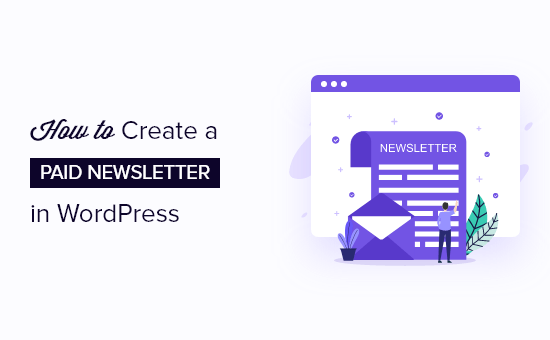
Varför skapa ett betalt nyhetsbrev i WordPress?
Betalda nyhetsbrev som Substack håller på att bli ett mycket populärt och enkelt sätt att tjäna pengar online. Tänk på dem som vanliga nyhetsbrev, men med extra speciellt innehåll som bara prenumeranter som betalar får se.
Ett betalt nyhetsbrev kan vara en hel online-verksamhet i sig, eller så kan det vara ett annat sätt att få in intäkter till din befintliga WordPress-webbplats. Genom att starta ditt eget betalda nyhetsbrev kan du tjäna pengar direkt på ditt skrivande och samtidigt bygga upp en riktigt stark kontakt med dina läsare.
Men att använda en tjänst som Substack kan bli dyrt. Substack tar 10% av all din vinst, så du betalar mer och mer med tiden.
Många användare har bett oss att rekommendera ett bättre Substack-alternativ. Vi har tittat på andra liknande alternativ som Gumroad och Patreon, men de har ofta samma typ av prissättningsstruktur.
Det är därför vi med säkerhet kan säga att WordPress är det absolut bästa sättet att driva ett betalt nyhetsbrev, särskilt eftersom du får behålla 100% av dina vinster.
Det bästa med att använda WordPress är att det växer med dig och att du kan anpassa det precis som du vill. Du kan välja att bara betala för de funktioner som du faktiskt behöver. Du kan till exempel enkelt utöka ditt erbjudande till att omfatta onlinekurser, digitala produkter eller något annat du kan tänka dig.
Om du använder WordPress får du dessutom mer kontroll över hur ditt nyhetsbrev ser ut, hur prenumeranterna upplever det och mycket mer. För hela scoopet, vänligen se vår detaljerade jämförelse av Substack vs WordPress.
Med det sagt, låt oss visa dig hur du skapar ett betalt nyhetsbrev i WordPress:
- Step 1: Create a WordPress Site
- Step 2: Sign Up for an Email Service Provider
- Step 3: Add Membership Functionality to Your Email Newsletter
- Step 4: Create a Paid Email Subscription Plan and Sign Up Page
- Step 5: Connect Kit with MemberPress in WordPress
- Final Thoughts: Creating a Profitable Premium Newsletter in WordPress
Step 1: Skapa en site i WordPress
Om du inte redan har en WordPress-webbplats måste du först konfigurera den. Oroa dig inte, det är inte så skrämmande som det låter (även om du kan hoppa över det här steget helt och hållet genom att registrera dig för våra stressfria tjänster för webbdesign).
För att komma igång behöver du några saker: WordPress-hosting (det är här dina webbplatsfiler finns), ett domännamn (webbplatsens adress, t.ex. WPBeginner.com) och ett SSL-certifikat (det gör din webbplats säkrare).
Vanligtvis kostar ett domain name cirka 14,99 USD per år, webbhotell cirka 7,99 USD per månad och SSL-certifikat kostar cirka 69,99 USD per år.
Eftersom du precis har kommit igång är det en stor investering i förskott.
Lyckligtvis har vi en bättre lösning.
Bluehost, en officiell WordPress-rekommenderad hosting provider, erbjuder våra användare ett gratis domain name, ett gratis SSL-certifikat och en rabatt på webbhotell.
Det betyder att du kan få allt ovanstående för 1,99 USD per månad.
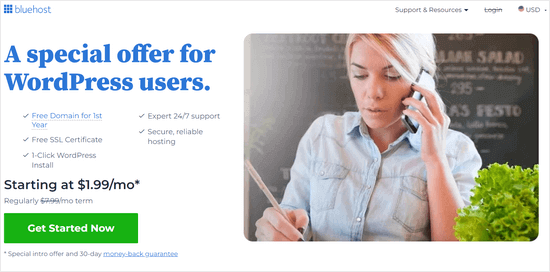
Ett annat alternativ är att använda Hostinger, som också erbjuder WPBeginner en exklusiv rabatt med gratis domän och SSL.
Obs: På WPBeginner tror vi på full transparens. Om du registrerar dig hos Bluehost eller Hostinger med hjälp av vår referenslänk, kommer vi att tjäna en liten provision utan extra kostnad för dig (i själva verket sparar du faktiskt pengar och får den gratis domänen och SSL!) Vi skulle få denna provision för att rekommendera nästan vilken WordPress-hostingtjänst som helst, men vi rekommenderar bara produkter som vi använder personligen och tror kommer att ge mervärde till våra läsare.
När du har registrerat dig för ett webbhotell är nästa steg att installera WordPress. Det bästa är att Bluehost installerar WordPress åt dig, så att du kan hoppa direkt till nästa steg.
Step 2: Registrera dig för en leverantör av e-posttjänster
Det viktigaste du behöver för att starta ditt betalda nyhetsbrev är en tjänsteleverantör för e-postmarknadsföring.
Dessa tjänster är experter på att skicka ut massor av e-postmeddelanden på rätt sätt. Detta är superviktigt eftersom det hjälper till att se till att dina nyhetsbrev faktiskt landar i dina prenumeranters inkorgar och inte går vilse i skräppostmappen.
Vi rekommenderar att du använder Kit (tidigare ConvertKit) för att skapa ett betalt nyhetsbrev. Det är en robust plattform för e-postmarknadsföring för bloggare, författare och marknadsförare. Det är lätt att använda och har alla funktioner du behöver för att skapa ett betalt nyhetsbrev.
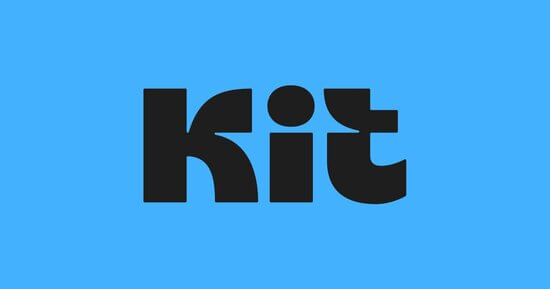
Dessutom har vi en speciell Kit-kupong för WPBeginners läsare som ger dig en 14-dagars gratis provperiod, och du behöver inte ens ange dina kreditkortsuppgifter för att prova det.
Först måste du gå till Kit-webbplatsen och klicka på knappen “Starta gratis provperiod” för att registrera dig för ett abonnemang.
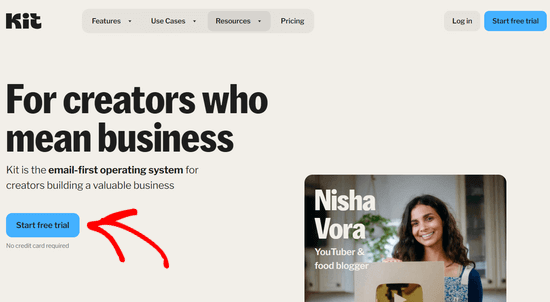
Då kommer du till en skärm där du får svara på några frågor om ditt företag.
Efter det måste du ange ditt namn, en e-postadress och ett lösenord. Klicka sedan på knappen “Kom igång”.
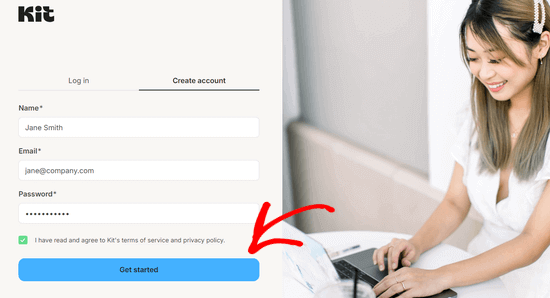
Se till att du håller den här skärmen öppen, eftersom du behöver din kontoinformation i nästa steg.
Obs: Den här handledningen fungerar även med andra e-postmarknadsföringsplattformar, inklusive Constant Contact, Drip och MailChimp. Men vi kommer att använda Kit för vårt exempel, eftersom det har bra leveransgrad för e-post och några riktigt kraftfulla automatiseringsverktyg.
Step-by-Step 3: Lägg till medlemskapsfunktionalitet i ditt nyhetsbrev via email
När du har registrerat dig för en leverantör av e-postmarknadsföring behöver du ett sätt att hantera betalningar och lägga till den speciella “premiumåtkomsten” i ditt nyhetsbrev.
Kit har ett inbyggt sätt att skapa ett premiumnyhetsbrev och ta emot betalningar, men det är bara tillgängligt i Creator Pro-planen, som kostar 3x mer än den vanliga planen. Och även om priset sjunker lite när du får fler prenumeranter, kommer du fortfarande att betala en högre transaktionsavgift.
Det är därför vi rekommenderar att du använder ett separat medlemskapsplugin för WordPress. På så sätt kan du undvika dessa extra transaktionsavgifter och även ha möjlighet att sälja andra coola digitala saker som onlinekurser och e-böcker, längre fram i tiden.
För att konfigurera medlemskap i WordPress rekommenderar vi att du använder MemberPress. Det är det bästa medlemspluginet för WordPress på marknaden.
Det gör att du enkelt kan sälja prenumerationer på din webbplats. Vi använder det för att driva våra videokurser som endast är för prenumeranter och har alltid varit nöjda med resultaten.
Vill du lära dig mer? Vi har skrivit en detaljerad recension av MemberPress, baserad på våra erfarenheter av detta plugin.

Det första du behöver göra är att installera och aktivera pluginet MemberPress. För mer detaljer, se vår Step-by-Step guide om hur du installerar ett WordPress plugin.
När du har aktiverat pluginet går du till MemberPress ” Settings och klickar på alternativet “License” i menyn för att enter din license key. Du hittar den här informationen i ditt account på MemberPress website.
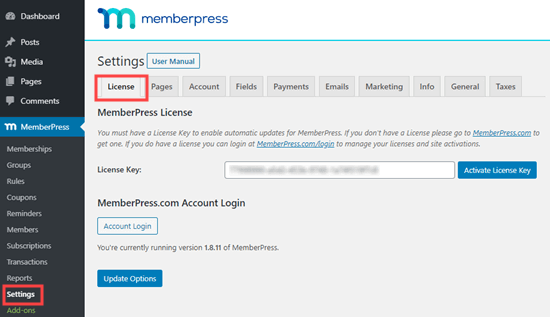
Bara copy and paste din license key och klicka sedan på knappen “Activate License Key”.
När du har gjort det måste du ställa in ett sätt att ta emot betalningar.
Till skillnad från Substack tvingar MemberPress dig inte att använda en specifik betalningsmetod. Det fungerar med flera populära betalningsgateways som PayPal, Stripe, Authorize.net och mer.
För att lägga till en betalningsmetod, gå till MemberPress ” Inställningar, klicka på fliken “Betalningar” och klicka sedan på knappen “Plus”.
Du måste ange ett namn för betalningsmetoden och sedan välja din betalningsgateway i rullgardinsmenyn.
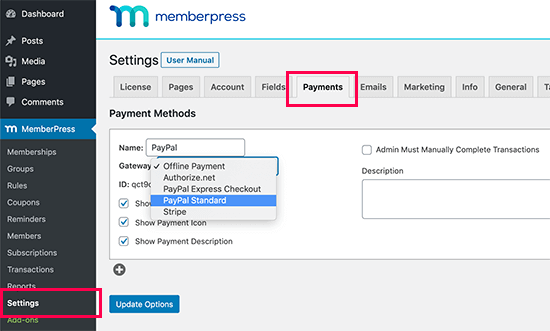
MemberPress kommer nu att be dig att fylla i detaljerna för den betalsättet.
Till exempel, för vanliga PayPal-betalningar måste du ange din PayPal email address.
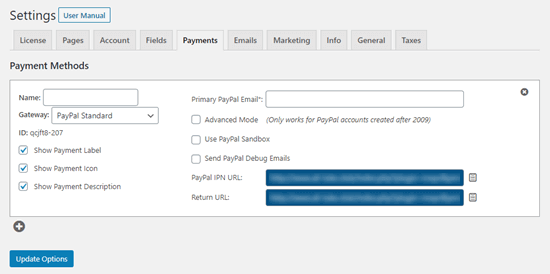
Om du vill add to flera betalsätt för dina prenumeranter, clickar du bara på ‘Plus’ iconen och följer samma process som ovan.
När du har slutfört att lägga till betalningsalternativ klickar du på knappen “Update Options” för att spara dina alternativ.
Step 4: Skapa en plan för prenumeration på betald e-post och en page för registrering
Nu när du har konfigurerat pluginet är det dags att skapa den faktiska betalda prenumerationsplanen som människor kan registrera sig för. För att göra detta måste du skapa en “medlemsnivå” i MemberPress.
Navigera bara till MemberPress ” Medlemskap och klicka på knappen “Add New”.
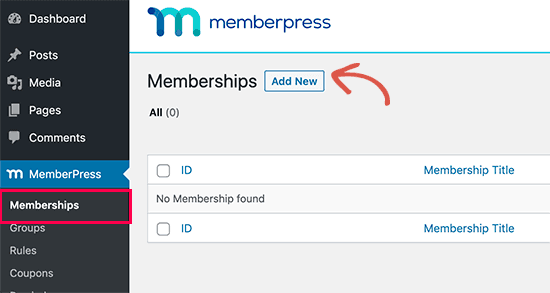
Detta tar dig till en vy där du måste ge din medlemsplan ett namn och ställa in priset i metarutan “Medlemskapstermer”.
När du skapar en medlemsnivå skapar MemberPress automatiskt en registreringssida för den. Så den text du lägger till på den här sidan kommer att visas när dina användare ska registrera sig.
För denna tutorial har vi döpt planen till “Premium Subscription” och satt priset till 5 USD per månad.
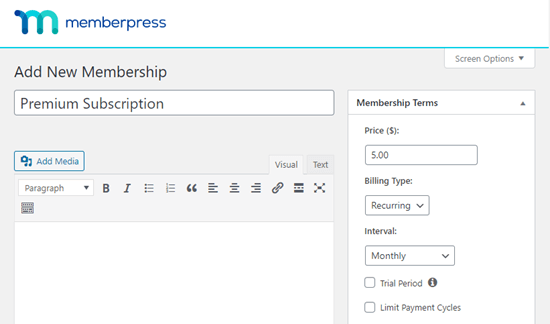
Med MemberPress har du fullständig control över detaljerna i medlemskapet. You can set the price, duration, payment terms, and more.
De flesta betalda e-postnyhetsbrev tar ut en månadsavgift, men du kan också välja “Återkommande” eller “Engångsfakturering”. Om du väljer återkommande betalningar kan du välja mellan veckovis, månadsvis, kvartalsvis, årligen eller till och med ställa in en anpassad tidsperiod.
Du kan också erbjuda en gratis provperiod så att potentiella prenumeranter kan kolla in ditt nyhetsbrev innan de bestämmer sig för att betala. Detta är ett bra sätt att låta människor se vad de får.
Rutan “Membership Options” under inläggsredigeraren erbjuder ännu fler alternativ för att anpassa din medlemsplan.
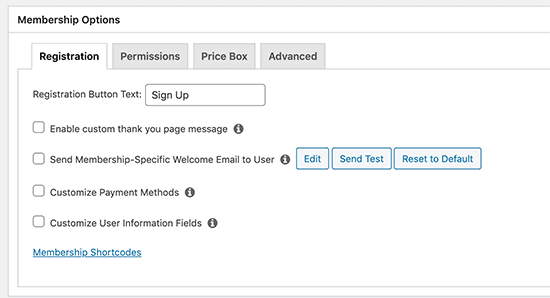
Standardinställningarna fungerar bra för de flesta, men det är värt att ta en titt på dem för att se om du vill göra några ändringar.
En sak som vi rekommenderar att du markerar är rutan “Aktivera anpassat meddelande på sidan med tack”. Välj sedan alternativknappen “Aktivera anpassat tackmeddelande”.
Detta ger en rullgardinsmeny där du kan ange ett anpassat tackmeddelande för dina nya prenumeranter. Du kan också välja att omdirigera prenumeranterna till en anpassad tacksida.
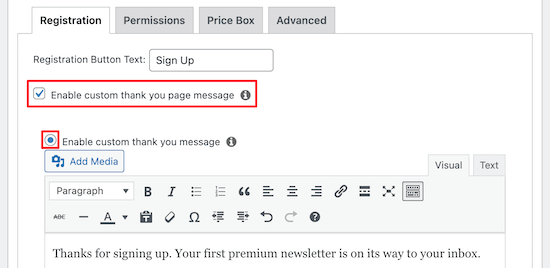
När du är klar klickar du på knappen “Publicera” för att save din medlemsplan.
Nu kanske några av er vill skapa en helt anpassad registreringssida för dina e-postprenumeranter. På så sätt kan du designa en riktigt attraktiv sida som kan hjälpa till att övertyga fler besökare att bli betalande kunder.
Det enklaste sättet att skapa en anpassad registreringssida är att använda en sidbyggare med dra-och-släpp-funktion.
Vi rekommenderar SeedProd eftersom det är väldigt enkelt att använda och har allt du behöver för att skapa vackra landningssidor och till och med hela webbplatser.

Vi använde SeedProd för att designa många av våra partners webbplatser som Duplicator Pro, WP Charitable och WPForms.
Även SeedProds webbplats utformades med hjälp av SeedProd!
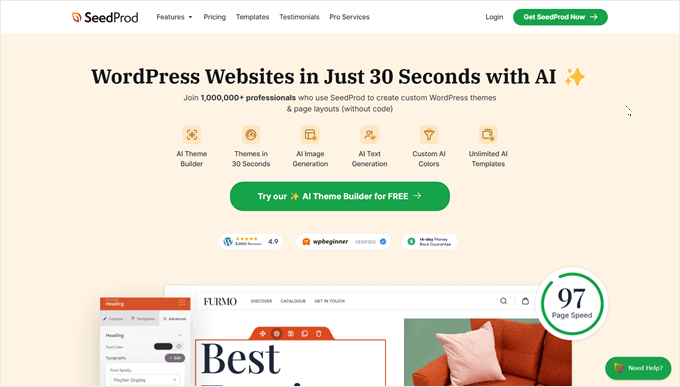
Det finns också en gratisversion, som är ett bra val om du vill få igång ditt nyhetsbrev innan du investerar i en premiumprogramvara.
För mer detaljer, se vår guide om hur du skapar en landing page med WordPress.
Note: För att add to ditt registreringsformulär till en custom SeedProd landing page, måste du använda följande kortkod för att visa ditt registreringsformulär.
1 | [mepr-membership-registration-form id="6492"] |
Byt bara ut ID:t mot ID:t för din medlemssida. Du hittar det i webbadressen för din sida.
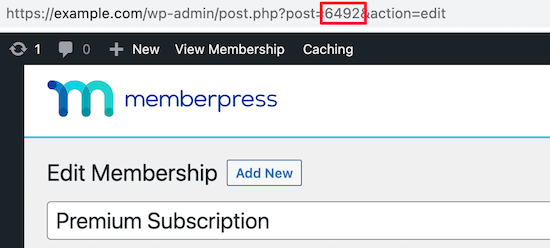
Ett annat alternativ är att göra registreringssidan till din webbplats hemsida. Detta är en bra idé om webbplatsens huvudmål är att få människor att registrera sig för ditt betalda nyhetsbrev.
För att göra detta, gå bara till Settings ” Läsa. Klicka sedan på alternativknappen “A static page”.
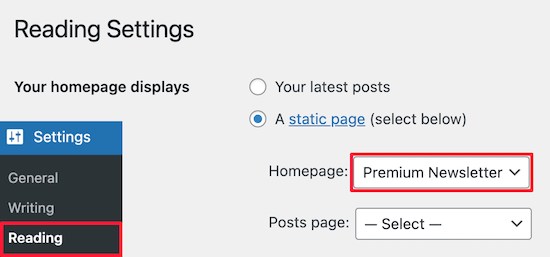
Därefter väljer du din page i insticksprogrammet “Homepage:”.
När du har gjort det klickar du på knappen “Spara ändringar” längst ner på sidan. Nu är anmälningsformuläret för ditt premiumnyhetsbrev det första besökarna ser när de kommer till din webbplats.
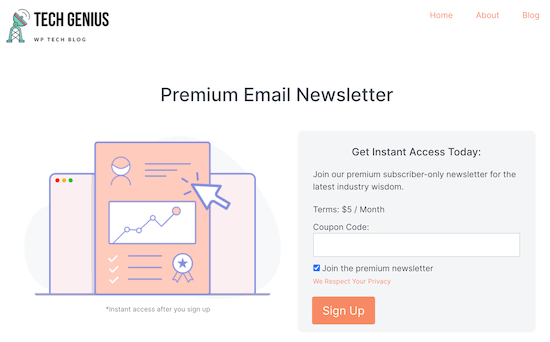
Alternativt kan du add to din registrerings page till din navigation menu. Mer detaljer finns i vår guide för nybörjare om hur du lägger till en navigation menu i WordPress.
Steg 5: Anslut Kit till MemberPress i WordPress
Nu när du har skapat en medlemsplan och en registreringssida är det dags att ansluta Kit (ConvertKit) till MemberPress så att när någon registrerar sig läggs de automatiskt till i din e-postlista.
För att göra detta behöver du ConvertKit addon. Du kan ladda ner detta från ditt konto på MemberPress webbplats genom att logga in på ditt konto och klicka på fliken “Nedladdningar”.
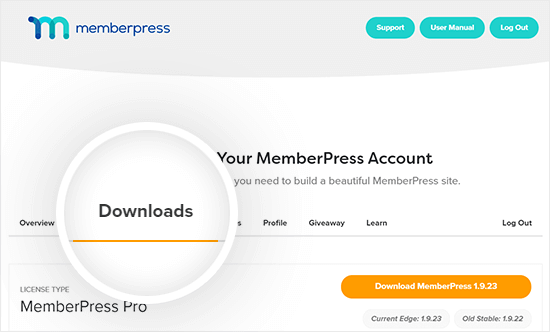
Härifrån kan du hitta de tillgängliga downloads för ditt MemberPress account.
Hitta bara “ConvertKit” och klicka sedan för att ladda ner detta tillägg.
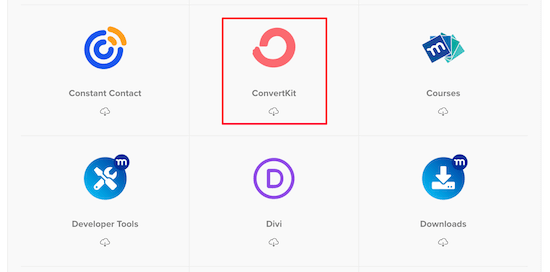
Efter det kan du installera och aktivera addon plugin på samma sätt som du installerade MemberPress plugin ovan.
När det är installerat går du helt enkelt till sidan MemberPress ” Inställningar och klickar på fliken “ Marknadsföring” och markerar sedan rutan som säger “Aktivera ConvertKit”.
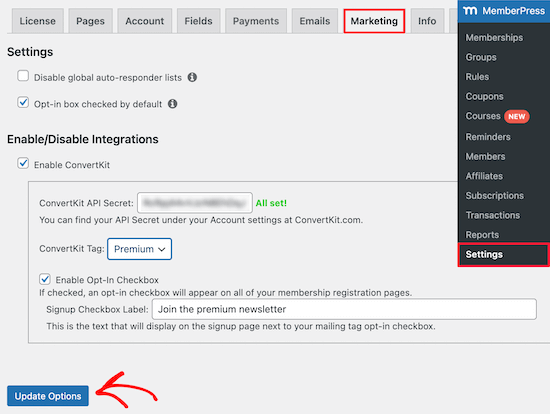
Du får upp en rullgardinsmeny där du måste ange din API-nyckel. Du hittar den under dina kontoinställningar på Kits webbplats.
Du kan också välja en tagg från rullgardinsmenyn “ConvertKit Tag”. Detta kommer automatiskt att tagga nya prenumeranter som registrerar sig för ditt premiumnyhetsbrev, vilket gör det lättare att hantera din lista i Kit.
När du har angett din API-nyckel och valt en tagg (om du använder en) klickar du bara på knappen “Uppdatera alternativ”.
Och så är det klart! Nu, när någon registrerar sig för ditt premium nyhetsbrev via din MemberPress registreringssida, kommer de att läggas till i din lista i Kit, redo att ta emot ditt premium nyhetsbrev.
Avslutande tankar: Skapa ett lönsamt premium-nyhetsbrev i WordPress
Här är en av de bästa sakerna med att använda WordPress och MemberPress för att skapa ditt premiumnyhetsbrev: du är inte fast med att använda bara en e-postmarknadsföringstjänst.
Vi rekommenderade Kit eftersom det har kraftfulla automatiseringsfunktioner och en bra historik när det gäller att få e-postmeddelanden levererade till inkorgar (och inte till skräppostmappen).
Denna handledning fungerar dock med alla e-postmarknadsföringsplattformar som integreras med MemberPress, inklusive Constant Contact, AWeber, Drip, GetResponse, Keap, MailChimp, Active Campaign och mer.
Denna flexibilitet är där den verkliga kraften i WordPress lyser igenom. Du kan njuta av friheten med WordPress utan att vara bunden till en enda plattform för e-postmarknadsföring. Du kan byta ut saker om du behöver, utan att behöva bygga om allt.
Vi hoppas att den här artikeln hjälpte dig att lära dig hur du skapar ett betalt nyhetsbrev i WordPress. Du kanske också vill se våra expertval av de bästa programvarorna för web push notification och vår guide om hur man får en gratis email domain.
If you liked this article, then please subscribe to our YouTube Channel for WordPress video tutorials. You can also find us on Twitter and Facebook.





William Laughlin
Where would I get the content for the newsletter? Thanks.
Andrew Scherer
Your brain – the best content is unique and original.